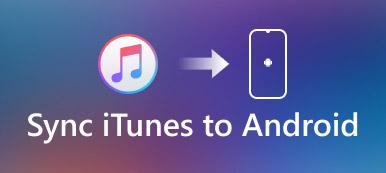iTunes tilbyder et stort antal film og andre mediefiler som musik, tv-shows og lydbøger og mere, som brugerne kan købe og downloade. Apple bruger M4V-formatet til at kode iTunes-film på grund af DRM-beskyttelsen. Du kan nemt streame og se alle slags film på iOS-enheder som iPhone, iPad, iPod og Mac. Men når det kommer til at se iTunes-film på Android, kan du føle dig umulig.

Det er altid et problem at se iTunes-film på Android. iTunes koder M4V-videoer, der er krypteret af FairPlay (DRM-teknologi). Du skal fjerne DRM-beskyttelsen fra iTunes-film og derefter overføre dem til Android. Dette indlæg viser 4 effektive metoder til at se iTunes-film på Android.
- Del 1. Regelmæssig måde at overføre iTunes-film til Android på
- Del 2. Overfør iTunes Film til Android med Google Drev
- Del 3. En-for-alle-løsning til at se iTunes-film på Android
- Del 4. Bedste måde at overføre og se iTunes-film på Android
Del 1. Overfør manuelt iTunes-film til Android
Leder du efter en nem metode til at se iTunes-film på Android? Først viser vi dig en enkel måde at overføre og se iTunes-film på Android manuelt.
Trin 1 Start den nyeste version af iTunes på din computer og tilslut din Android-enhed til den via et USB-kabel. Her skal du sætte din Android i “Mass Storage USB Mode”.
Trin 2 For at overføre iTunes-film til Android ved hjælp af denne metode skal du sikre dig, at dine iTunes-film kopieres til iTunes Media Folder. Når Android-enheden er registreret, kan du klikke på "Rediger" i iTunes og vælge "Avanceret" -funktion.
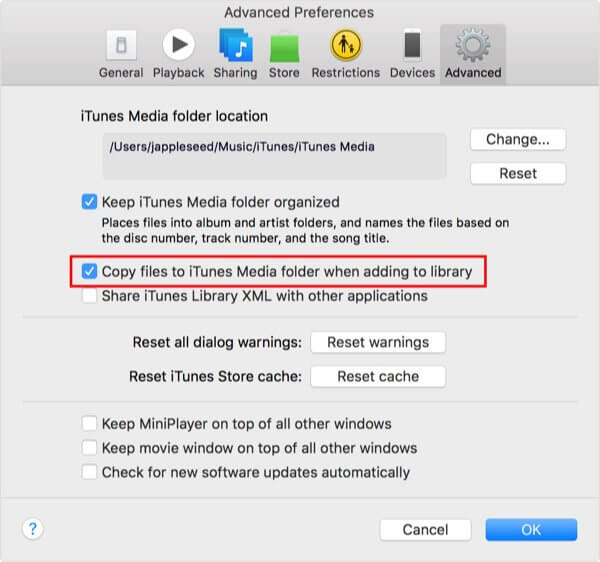
Trin 3 Marker afkrydsningsfeltet "Kopier filer til iTunes Media Folder, når du føjer til biblioteket", og åbn derefter mappen "Musik". Her kan du kopiere specifikke iTunes-film til din Android.
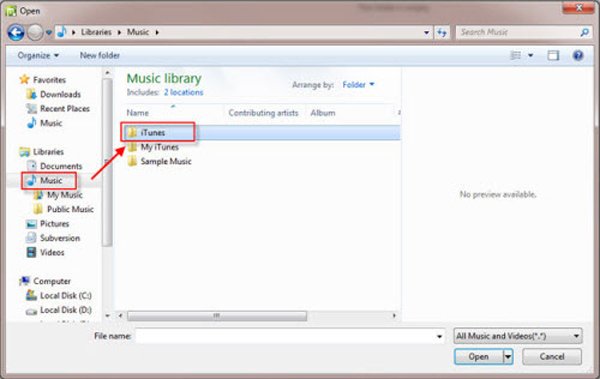
Del 2. Overfør iTunes Film til Android med Google Drev
Google Drev giver en bekvem måde at forbinde forskellige enheder og få adgang til forskellige filer. Du kan stole på at den overfører iTunes-film til din Android-telefon. Alt hvad du skal gøre er at synkronisere iTunes-film til din Google Drive-konto. Derefter kan du nemt se dem på enhver Android-enhed.
Trin 1 Åbn browser på din computer og naviger til Google Drive officielle side. I dette trin skal du logge på din Google-konto.
Trin 2 Når du kommer dertil, skal du klikke på den store “+ Ny” knap i venstre panel for at uploade iTunes-film, du vil se på Android. Du har tilladelse til direkte at tilføje iTunes M4V-videoer til Google Drev ved "træk og slip".
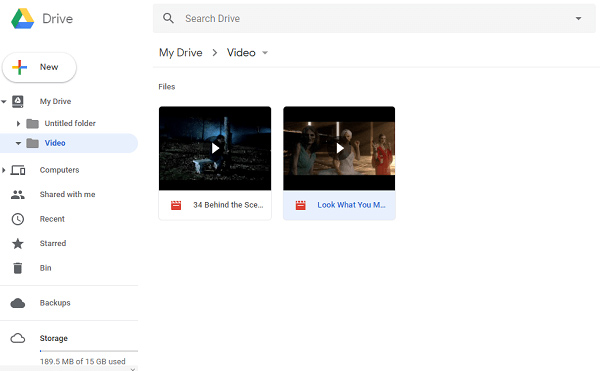
Så du skal vide, for at bruge denne metode, skal du først downloade iTunes-film til din computer.
Trin 3 Efter upload kan du let få adgang til og se disse iTunes-film på en hvilken som helst af dine Android-enheder, der er forbundet med den samme Google-konto.
Læs mere:Sådan importeres Google-kontakter til iPhone
Del 3. En-for-alle-løsning til at se iTunes-film på Android
Med metoden ovenfor kan du nemt overføre iTunes -film til en Android -enhed. Men først skal du downloade iTunes -film til lokale.
Faktisk kan du downloade alle iTunes-film ved at optage måde. Her anbefaler vi oprigtigt den professionelle iTunes Movie Recorder for at hjælpe dig med at optage iTunes-film med originalt billede og lydkvalitet.
- Optag alle iTunes-film, tv-shows, sange, lydbøger og mere med høj kvalitet.
- Optag eventuelle aktiviteter, film og lyd på alle Windows- og Mac-computere.
- Optag enhver form for musik, radioer eller lyd på din computer med original lydkvalitet.
- Foretag realtidsredigering eller tag skærmbilleder, mens du optager iTunes-film.
Trin 1 Dobbeltklik på downloadknappen ovenfor, og følg derefter instruktionerne på skærmen for at installere denne iTunes-filmoptagelsessoftware på din computer. Start det, og vælg funktionen "Videooptager". Det giver dig mulighed for at optage iTunes-film i fuld skærm, tilpasset region eller forudindstillet region.

Trin 2 Tænd for "System Sound" og sluk for "Microphone". Ved at gøre det kan du undgå at optage nogle lyde og fange det originale lydspor. Derefter kan du gå til iTunes Store og finde den iTunes-film, du vil downloade.
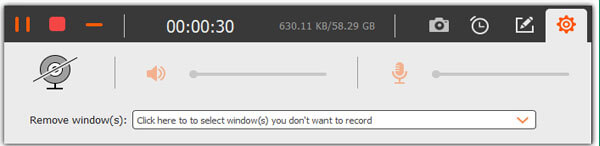
Trin 3 Afspil iTunes-filmen, og klik på knappen "REC" for at starte optagelsen. Klik på knappen "Stop", når iTunes-filmen er slut. Den optagede iTunes-film vil blive gemt i et hvilket som helst populært videoformat baseret på dine indstillinger.
Del 4. Bedste måde at overføre og se iTunes-film på Android
For film købt i iTunes Store kan du også stole på den kraftfulde MobieTrans at overføre dem fra iTunes, iPhone eller computer til din Android-enhed. Det har evnen til at overføre alle populære iOS-filer, herunder film, sange, kontakter, beskeder, fotos og mere.

4,000,000 + Downloads
Et klik med én klik for at overføre iTunes-film til Android-enhed.
Download lydbøger, musik osv. Fra iTunes til iPhone eller Android.
Del forskellige iOS-filer mellem iPhone / iPad / iPod og computeren sikkert
Overfør videoer, musik, fotos, kontakter osv. mellem iOS- og Android-enheder.
Trin 1 Download iTunes-filmoverførslen på din computer, og tilslut din telefon til den med et USB-kabel. Hvis du ønsker at overføre film direkte fra iPhone til Android. Her kan du tilslutte både iPhone og Android-enhed samtidigt.
Trin 2 Når du åbner hovedgrænsefladen, kan du se alle iOS-filer vises i kategorier på venstre panel, såsom fotos, videoer, musik, kontakter og mere. Her kan du klikke på Videoer for at kontrollere alle film.
Trin 3 Select all iTunes movies you want to transfer and then click on the “phone” button. You are allowed to directly transfer iTunes movies to your Android device.
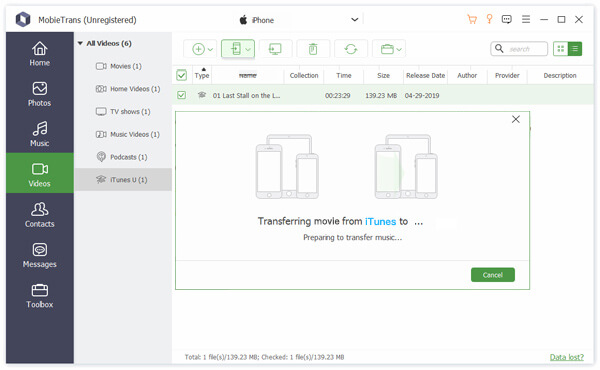
Det er alt om, hvordan man gør se iTunes-film på Android. Du kan få 4 effektive løsninger til at overføre iTunes-film til Android-enhed. Efterlad en besked, hvis du stadig har spørgsmål.



 iPhone Data Recovery
iPhone Data Recovery iOS System Recovery
iOS System Recovery iOS Data Backup & Restore
iOS Data Backup & Restore IOS Screen Recorder
IOS Screen Recorder MobieTrans
MobieTrans iPhone Overførsel
iPhone Overførsel iPhone Eraser
iPhone Eraser WhatsApp-overførsel
WhatsApp-overførsel iOS Unlocker
iOS Unlocker Gratis HEIC Converter
Gratis HEIC Converter iPhone Location Changer
iPhone Location Changer Android Data Recovery
Android Data Recovery Broken Android Data Extraction
Broken Android Data Extraction Android Data Backup & Gendan
Android Data Backup & Gendan Telefonoverførsel
Telefonoverførsel Data Recovery
Data Recovery Blu-ray afspiller
Blu-ray afspiller Mac Cleaner
Mac Cleaner DVD Creator
DVD Creator PDF Converter Ultimate
PDF Converter Ultimate Windows Password Reset
Windows Password Reset Telefon spejl
Telefon spejl Video Converter Ultimate
Video Converter Ultimate video editor
video editor Screen Recorder
Screen Recorder PPT til Video Converter
PPT til Video Converter Slideshow Maker
Slideshow Maker Gratis Video Converter
Gratis Video Converter Gratis Screen Recorder
Gratis Screen Recorder Gratis HEIC Converter
Gratis HEIC Converter Gratis videokompressor
Gratis videokompressor Gratis PDF-kompressor
Gratis PDF-kompressor Gratis Audio Converter
Gratis Audio Converter Gratis lydoptager
Gratis lydoptager Gratis Video Joiner
Gratis Video Joiner Gratis billedkompressor
Gratis billedkompressor Gratis baggrundsviskelæder
Gratis baggrundsviskelæder Gratis billedopskalere
Gratis billedopskalere Gratis vandmærkefjerner
Gratis vandmærkefjerner iPhone Screen Lock
iPhone Screen Lock Puslespil Cube
Puslespil Cube